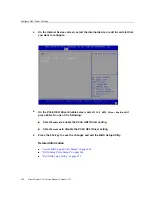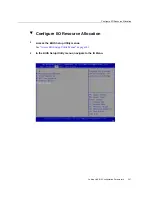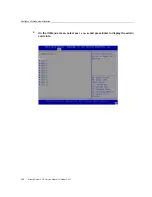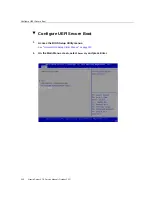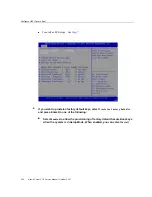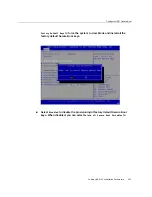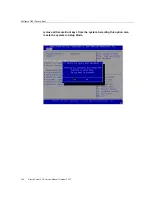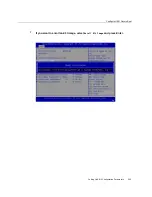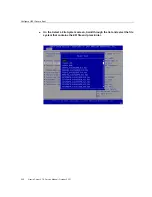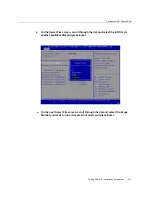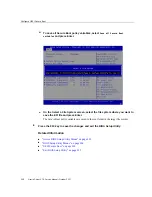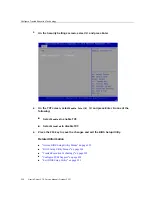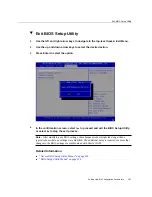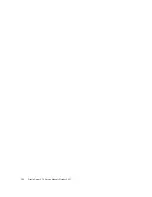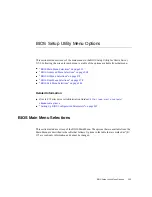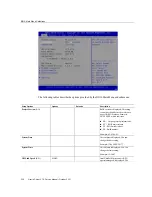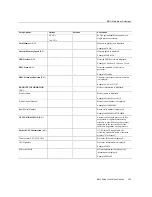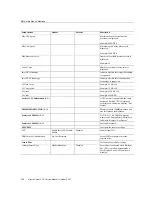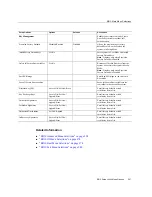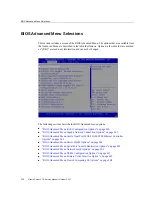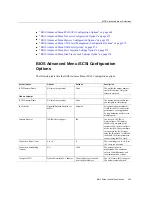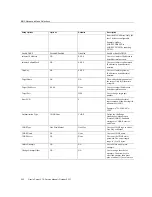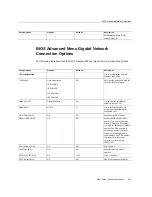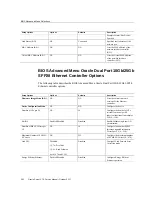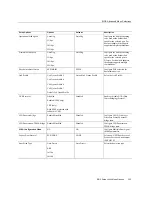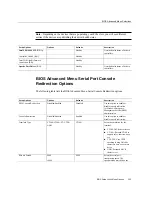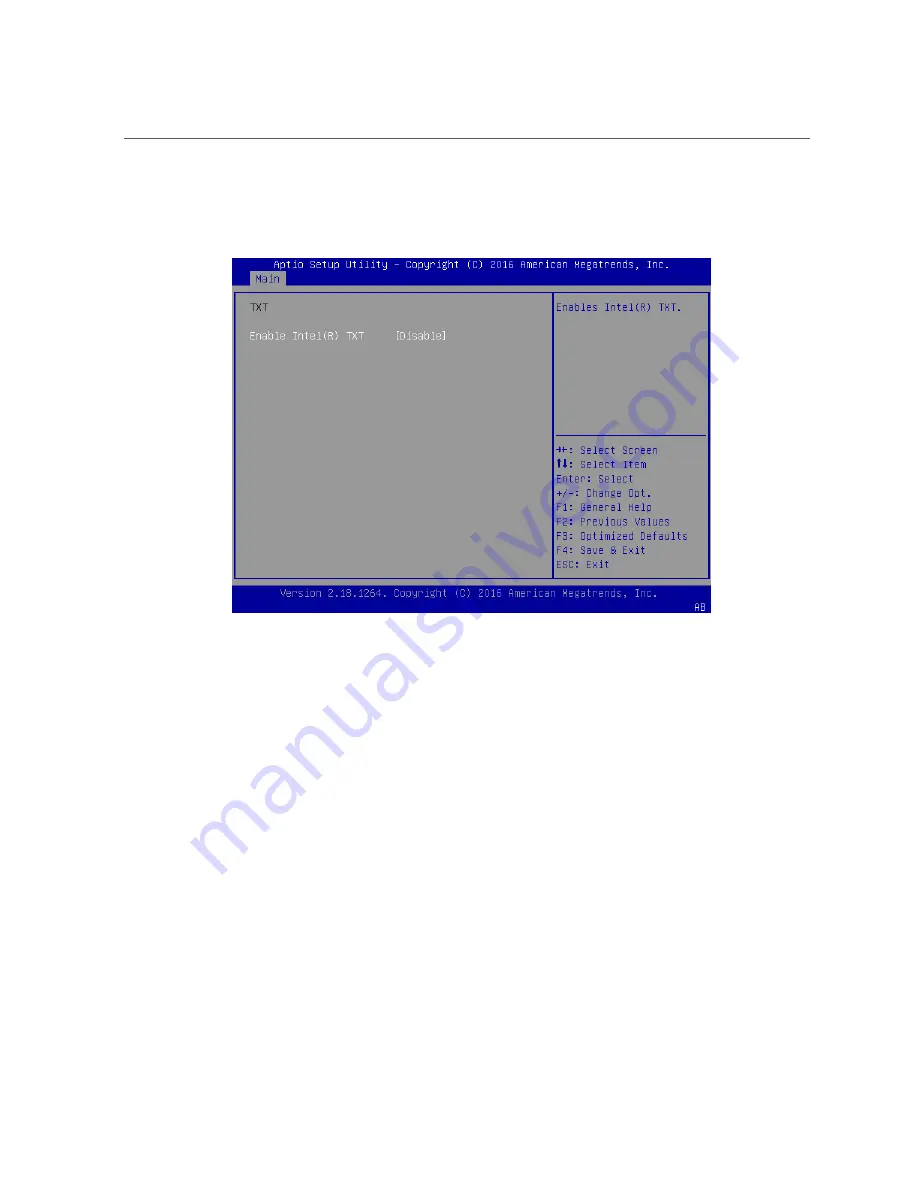
Configure Trusted Execution Technology
3.
On the Security Settings screen, select
TXT
and press Enter.
4.
On the TXT screen, select
Enable Intel(R) TXT
and press Enter. Do one of the
following:
■
Select
Enabled
to enable TXT.
■
Select
Disabled
to disable TXT.
5.
Press the F10 key to save the changes and exit the BIOS Setup Utility.
Related Information
■
“Access BIOS Setup Utility Menus” on page 225
■
“BIOS Setup Utility Menus” on page 224
■
“Trusted Execution Technology” on page 229
■
“Configure TPM Support” on page 232
■
“Exit BIOS Setup Utility” on page 251
250
Oracle Server X7-2 Service Manual • October 2017
Summary of Contents for X7-2
Page 1: ...Oracle Server X7 2 Service Manual Part No E72445 03 October 2017 ...
Page 2: ......
Page 14: ...14 Oracle Server X7 2 Service Manual October 2017 ...
Page 86: ...86 Oracle Server X7 2 Service Manual October 2017 ...
Page 96: ...96 Oracle Server X7 2 Service Manual October 2017 ...
Page 110: ...110 Oracle Server X7 2 Service Manual October 2017 ...
Page 136: ...136 Oracle Server X7 2 Service Manual October 2017 ...
Page 150: ...150 Oracle Server X7 2 Service Manual October 2017 ...
Page 162: ...162 Oracle Server X7 2 Service Manual October 2017 ...
Page 168: ...168 Oracle Server X7 2 Service Manual October 2017 ...
Page 178: ...178 Oracle Server X7 2 Service Manual October 2017 ...
Page 184: ...184 Oracle Server X7 2 Service Manual October 2017 ...
Page 192: ...192 Oracle Server X7 2 Service Manual October 2017 ...
Page 216: ...216 Oracle Server X7 2 Service Manual October 2017 ...
Page 252: ...252 Oracle Server X7 2 Service Manual October 2017 ...
Page 282: ...282 Oracle Server X7 2 Service Manual October 2017 ...
Page 306: ...306 Oracle Server X7 2 Service Manual October 2017 ...